윈도우11 에서 그래픽카드 메모리 용량을 확인하는 방법
IT,PC,모바일,스마트폰 정보와 팁 그리고 제품리뷰와 생활정보
윈도우11 에서 그래픽카드 메모리 용량을 확인하는 방법
윈도우11 에서 그래픽카드 메모리 용량을 확인하고 싶을때 별도의 프로그램 설치 없이 볼수 있는 방법들이 있습니다. 아주 간단한 방법이니 내 컴퓨터의 그래픽카드 용량을 확인하고 싶으실때 해보세요.
그래픽카드 메모리는?
그래픽 카드의 메모리는 노트북이나 데스크탑 PC 에서 게임화면등에 보여지는 이미지를 랜더링 할때 필요한 다양한 정보들을 저장하는데 사용이 됩니다. 그래서 고사양의 고퀄리티의 게임등에는 그래픽카드 메모리가 많을수록 더 많은 정보를 처리 할수 있어 성능상 좋다고 볼수가 있죠.

윈도우11 에서 그래픽카드 메모리 보는방법
윈도우11 에서 기본적으로 설치되어 있는 프로그램을 이용해서 메모리를 볼수 있는 방법은몇가지가 있습니다. 그중에서 두가지 정도 방법을 알려 드리려고 합니다.
1. 작업관리자 성능 탭에서 확인하는 방법
첫번째 방법은 작업관리자의 성능 탭에서 확인을 하는 방법입니다. 아래와 같이 작업관리자 상에서 성능탭을 누르신후에 그래픽카드를 선택을 해주시면 해당 그래픽카드의 메모리를 확인할수가 있습니다.
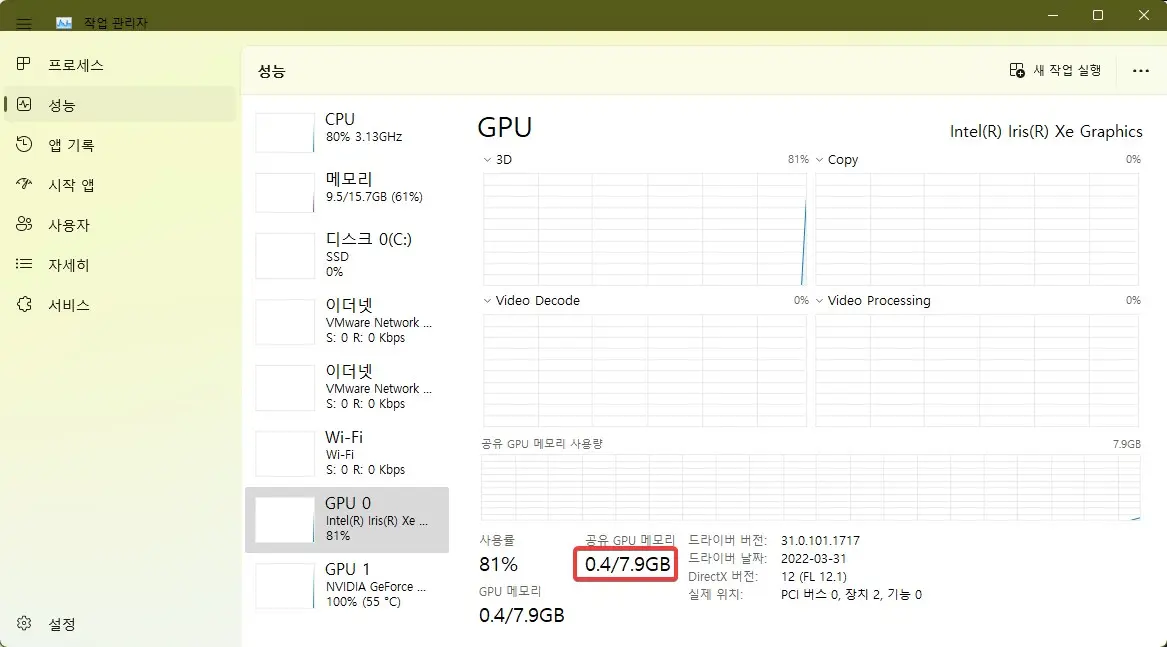
2. 설정의 고급 디스플레이 에서 확인하는 방법
두번째 방법은 설정에서 고급디스플레이서 확인을 하는 방법입니다. 아래와 같이 고급 디스플레이에서 "디스플레이 1의 어댑터 속성 표시" 라고 되어 있는 부분을 클릭을 해주시면 됩니다.
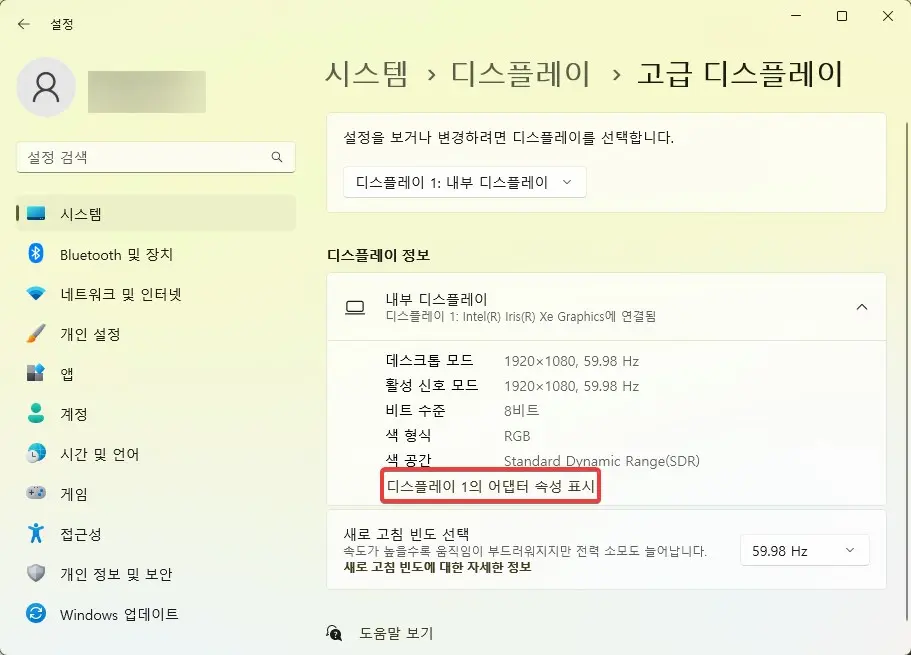
그러면 현재 그래픽카드의 메모리 상태를 확인을 할수가 있습니다. 작업관리자의 성능 탭에서보다 더 자세히 MB 단위로 표시가 되니 참고 하시면 될거 같아요.
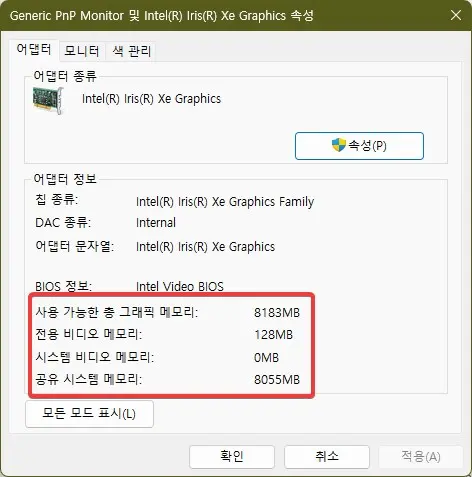
요즘은 워낙 고사양의 그래픽카드들이 많이 나와 있어서 굉장히 많은 용량의 그래픽카드 메모리를 가지고 있을거에요. 저 같은 경우에는 노트북에서 화면 캡처를 해서 작지만 요즘 그래픽 카드들은 용량이 어마어마 하더라구요.
이상으로 아주 간단하게 살펴본 윈도우11 에서 그래픽카드의 메모리 용량을 확인하는 방법에 대해서 알아 보았습니다. 조금더 자세한 메모리 카드 정보를 보고 싶으신 경우에는 아래 지난번 포스팅했던 그래픽카드 정보 보는 방법을 참고 하시면 좋을거 같아요.
2020.09.02 - [IT/Windows] - 컴퓨터 그래픽카드 확인하는 방법 2가지
컴퓨터 그래픽카드 확인하는 방법 2가지
컴퓨터 성능을 얘기 할때 CPU 도 중요하지만 그래픽 카드도 CPU 만큼이나 중요하게 봅니다. 직접 조립해서 컴퓨터를 만들어서 사용하는 분들도 많이 있는데 그런 분들은 직접 구입을해서. 사용하
hkebi.tistory.com
여기까지 포스팅 마치도록 하겠습니다. 도움이 되셨길 바라면서 하단에 있는 구독 & 공감 & 댓글 많이 부탁 드려요 ^^
